Autor:
John Pratt
Dátum Stvorenia:
14 Lang L: none (month-010) 2021
Dátum Aktualizácie:
10 Smieť 2024
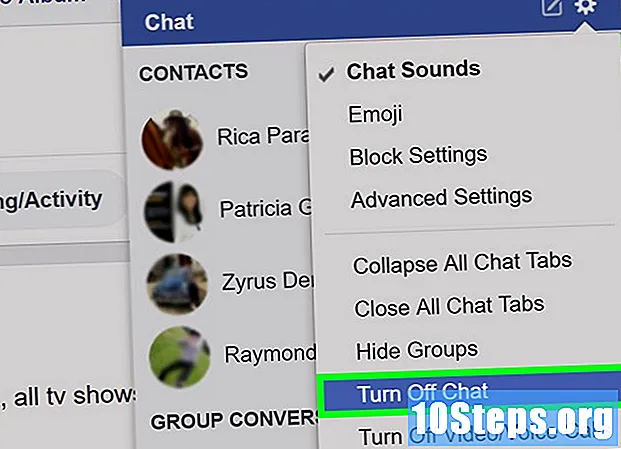
Obsah
Rozhovor je funkcia dostupná pre verziu Facebook pre stolné prehľadávače. Aj keď je to podobné službe Facebook Messenger, tieto dve aplikácie sú v skutočnosti odlišné. Čítajte ďalej, ak sa chcete o tom dozvedieť viac.
kroky
Prejdite na stránku Facebook prostredníctvom nasledujúcej adresy: https://www.facebook.com/. Ak ste už k tejto stránke pripojení, otvorí sa to váš informačný kanál.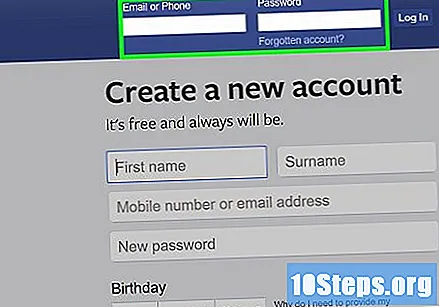
- Ak nie ste pripojení k Facebooku, najprv zadajte svoju e-mailovú adresu (alebo telefónne číslo) a heslo do polí v pravom hornom rohu obrazovky a kliknite na „Prihlásiť sa“.
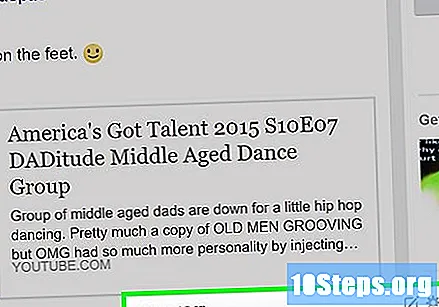
Nájdite stĺpec rozhovoru, ktorý sa nachádza na pravej strane stránky Facebooku.
Kliknutím na meno priateľa, ktorý sa nachádza v pravom dolnom rohu stránky Facebook, otvoríte obrazovku rozhovoru a zhovárajte sa s ním.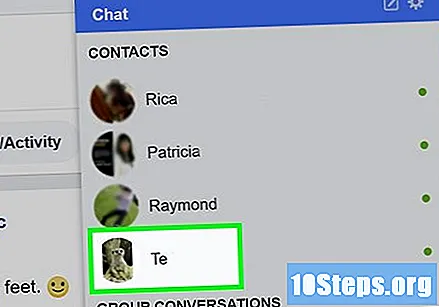
- Ak je chat zakázaný, najprv kliknite na možnosť „Povoliť čet“ umiestnenú v dolnej časti stĺpca rozhovoru.
- Ak chcete otvoriť poslednú konverzáciu, kliknite na ikonu bubliny chatu s bleskom vnútri umiestneným v pravej hornej časti stránky. Potom v rozbaľovacej ponuke vyberte konverzáciu.
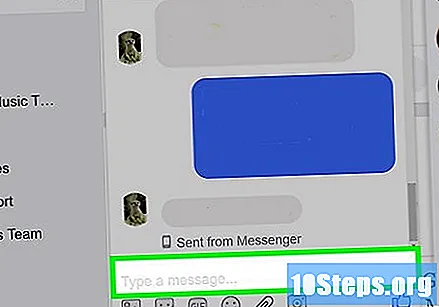
Ak chcete poslať správu prostredníctvom rozhovoru, kliknite do textového poľa umiestneného pod oknom rozhovoru, zadajte text a stlačte ↵ Zadajte.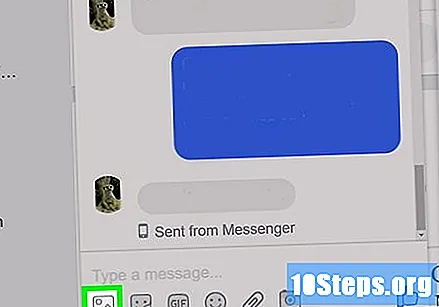
Prostredníctvom rozhovoru je možné odosielať aj iné typy médií. Vyhľadajte panel s ikonami pod textovým poľom. Kliknutím na tieto tlačidlá zľava doprava odošlete nasledujúce položky:- Fotografia: umožňuje vybrať fotografie alebo videá uložené v počítači.
- Obrázok: umožňuje vybrať animovanú nálepku, ktorá je v podstate väčšou ikonou emodži.
- GIF: Poskytuje animované obrázky z kolekcie Facebook GIF.
- Emoji: Kliknutím na toto tlačidlo zobrazíte ponuku plnú emodži, ktorú je možné odoslať jedným kliknutím.
- súbory: Kliknutím na ikonu kancelárskej sponky vyberte a nahrajte súbor z počítača (napríklad dokument programu Word).
- Fotografie z webovej kamery: Kliknutím na ikonu fotoaparátu otvorte webovú kameru svojho počítača a odfotografujte ju a pošlite ju do konverzácie.
- plán: ikona kalendára umožňuje vytvoriť pripomienku schôdzky s predtým dohodnutým dátumom, časom a miestom.
Ak chcete do konverzácie pridať ďalšiu osobu, kliknite na ikonu + umiestnená v hornej časti okna rozhovoru, do zobrazeného poľa zadajte meno priateľa a kliknite na tlačidlo Dokončiť.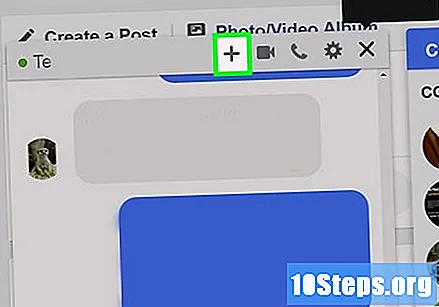
Ak chcete uskutočniť hovor, kliknite na ikonu videokamery alebo telefónu. Tieto ikony sa nachádzajú v hornej časti okna konverzácie. Videokamera začne videohovor a telefón uskutoční hlasový hovor. Ak je osoba online, môže hovor prijať.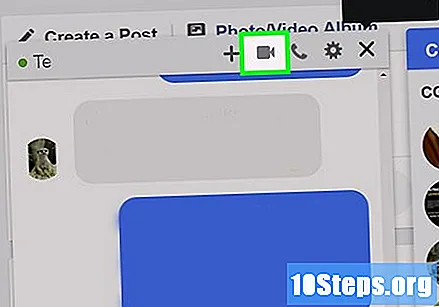
Kliknite na tlačidlo ⚙️ umiestnené v pravom hornom rohu okna rozhovoru. Keď to urobíte, otvoríte ponuku nastavení konverzácie, ktorá obsahuje nasledujúce možnosti: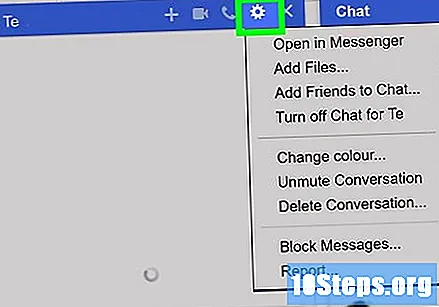
- Otvoriť v aplikácii Messenger: Táto možnosť otvorí aktuálnu konverzáciu na celej obrazovke v aplikácii Facebook Messenger.
- Pridať súbory: umožňuje odosielať súbory (napríklad dokumenty) komukoľvek v konverzácii.
- Pridajte si priateľov do rozhovoru: zobrazí pole na zadanie mena priateľa, ktorý bude pridaný do konverzácie.
- Zakázať čet pre : Zakáže rozhovor pre danú osobu. Táto voľba však nebude blokovať kontakt.
- Zmena farby: táto možnosť vám umožňuje zmeniť farbu okna rozhovoru.
- Ignorovať konverzáciu: Zakáže oznámenia o konverzácii.
- Vymazať konverzáciu: vymaže históriu konverzácie.
- Blokovať správy: bráni druhému kontaktu v odosielaní správ.
- správa: Túto možnosť použite na nahlásenie zneužitia alebo spamu.
Kliknutím na „X“ v pravom hornom rohu okna ukončíte konverzáciu.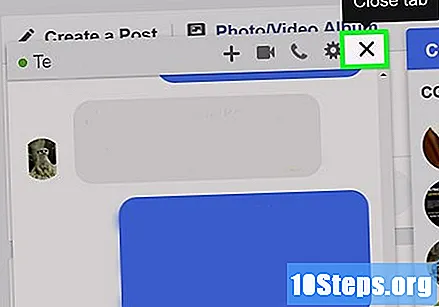
- Ak vám váš priateľ znova pošle správy, okno sa znova otvorí.
Ak chcete, môžete tiež vypnúť čet na Facebooku. Kliknite na ikonu ozubeného kolieska v pravom dolnom rohu stránky, v rozbaľovacej ponuke vyberte možnosť „Zakázať čet“, začiarknite možnosť „Zakázať čet pre všetky kontakty“ a kliknite na tlačidlo OK. Týmto spôsobom budete neviditeľní pre všetkých svojich priateľov na Facebooku.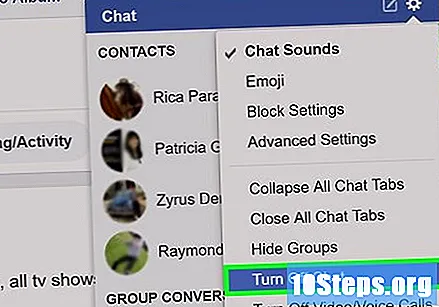
Metóda 1 z 1: Príklady emotikonov
- Tu je niekoľko príkladov emotikonov, ktoré sa používajú v rozhovore na Facebooku:
- :) = šťastná tvár
- :( = smutná tvár
- : '(= Malý chlapec plače
- ^ _ ^ = "hihi"
- <(") = tučniak
- -_- = znudený
- : p = ukazuje jazyk
- : / = sklamaný
- : * = chlap bozkáva
- 3 :) = šťastný malý diabol
- : D = veľmi šťastný
- > _ <= naštvaný
- > :( = nahnevaný
- 8) = slnečné okuliare
- ;) = žmurknutie
- ♥ = srdce
- <3 = ďalšie srdce
- (Y) = ako
- O :-) = malý anjel
- :) = šťastná tvár


